Win10系统打开磁盘提示输入48位恢复密钥以解锁此驱动器解决方法
也有可能是F盘或者其它盘符,会提示了一个密钥ID,让我们输入48位恢复以解锁此驱动器,但是大多数的用户都傻了,我们要如何找回48位密钥地址?下面装机之家分享一下Win10系统打开磁盘提示输入48位恢复密钥以解锁此驱动器解决方法。...
我们新购买某品牌笔记本之后,例如戴尔笔记本,注册了微软账户,不过注册之后自动开启了bitlocker加密功能,如果使用系统自带的恢复之后,就会默认的对其它分区进行加密,例如D盘被加密,也有可能是F盘或者其它盘符,会提示了一个密钥ID,让我们输入48位恢复以解锁此驱动器,但是大多数的用户都傻了,我们要如何找回48位密钥地址?下面装机之家分享一下win10系统打开磁盘提示输入48位恢复密钥以解锁此驱动器解决方法。
1、首先我们要登录找回48位密钥微软官方地址:https://account.microsoft.com/devices/recoverykey。使用微软账户进行登录,相信大家都可以记得当时登录的微软账户吧,记得直接登录就好了,如果记不得当时账户名和密码,可以点击登录选项尝试账户找回,如果知道账户的情况下,不知道密码,填入账户之后,点击忘记密码找回密码,使用邮箱或者手机号码就可以找回了。
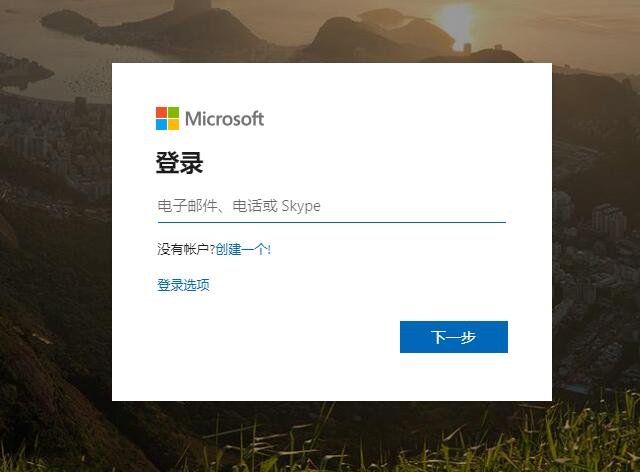
2、登录之后,根据密钥ID,复制对应的密钥进入各个分区弹出的框中解锁即可。
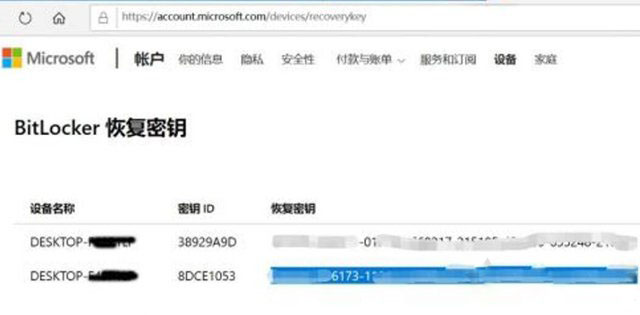
3、将对应的密钥输入进去,点击解锁即可。
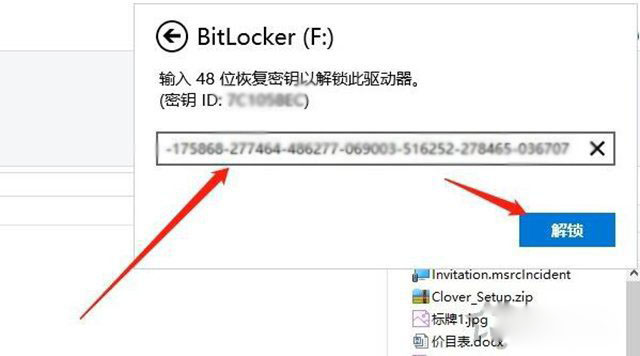
以上就是Win10系统打开磁盘提示输入48位恢复密钥以解锁此驱动器解决方法,如果不知道48位恢复密钥不妨去微软官方尝试找回48位密钥,希望本文能够帮助到大家。
- Win10/7系统显卡驱动无法安装提示“Nvidia安装程序失
- win10系统开机默认关闭数字小键盘NumLock解决方法
- Win10提示你的Windows许可证即将过期怎么办?Win10使用
- Win10电脑卸载显卡驱动及重装显卡驱动的方法教程
- Win10升级助手无法运行是怎么回事?Win10升级助手无法运
- Win10系统通过CMD命令卸载密钥激活码的方法步骤
- win10 PIN码是什么?Win10系统中PIN码添加、修改及删除
- 微软发布Win10更新补丁KB4497165:在Win10系统中属于强
- Win10系统的“快速启动”功能是什么?微软将改进Win10系
- win10 v2004版更新安装失败怎么办?关闭Windows Securit
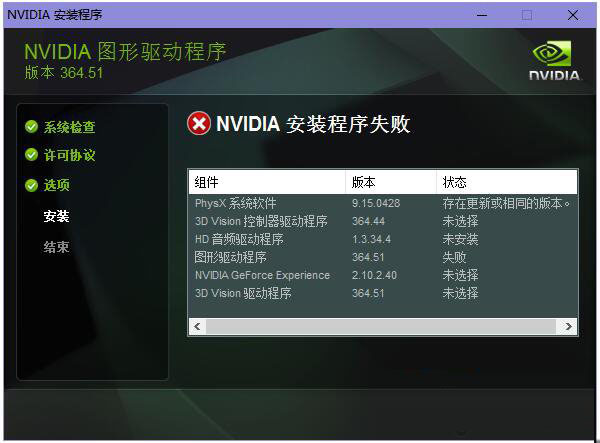
Win10/7系统显卡驱动无法安装提示“Nvidia安装程序失败”解决方法
系统重新安装之后,出现了“Nvidia安装程序失败”错误提示,那么就会导致显卡驱动无法继续安装下去,那么该如何解决这个问题呢?下面分享一下Win10/7系统显卡驱动无法安装提示“Nvidia安装程序失败”解决方法,...

win10系统开机默认关闭数字小键盘NumLock解决方法
如何设置电脑开机之后就默认开启小键盘?Win10系统开机默认关闭数字小键盘NumLock的解决方法,让Win10默认开启小键盘。...
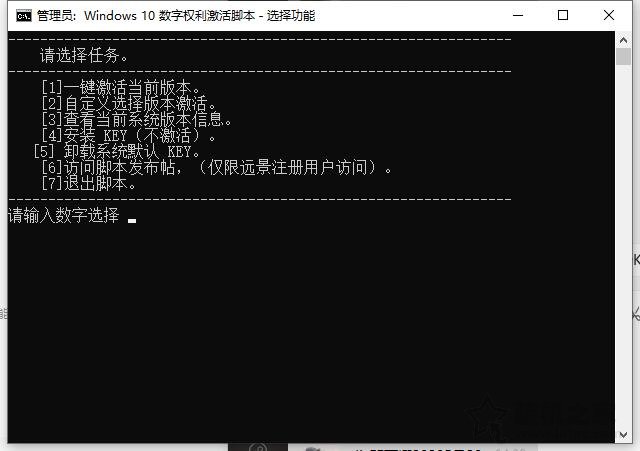
Win10提示你的Windows许可证即将过期怎么办?Win10使用数字权利激活系统方法
Win10提示“你的Windows许可证即将过期”,说明windows10尚未激活,那么Win10提示你的Windows许可证即将过期怎么办?下面小编分享一下Win10数字权利激活系统方法,仅供大家测试体验使用。...

Win10电脑卸载显卡驱动及重装显卡驱动的方法教程
我们在使用电脑的过程中,前段时间玩游戏都没有问题的,自从更新了显卡驱动之后出现了游戏卡顿,掉帧异常,甚至是蓝屏等问题,可能就是显卡驱动不兼容或者新驱动有BUG的问题了,我...
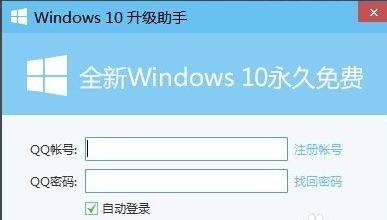
Win10升级助手无法运行是怎么回事?Win10升级助手无法运行的解决方法
Win10升级助手是一款可以让Win7用户升级到Win10系统的系统升级软件,但最近有用户反馈Win10升级助手无法运行了,这是怎么回事呢?下面本文就为大家分享Win10升级助手无法运行的解决方法。...
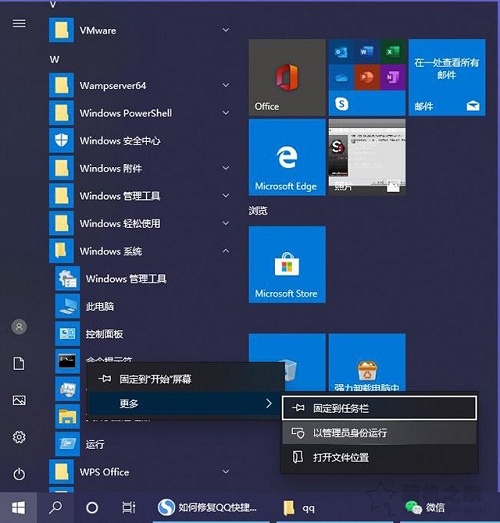
Win10系统通过CMD命令卸载密钥激活码的方法步骤
Win10系统当中的密钥激活码应该如何卸载?对此,我们是可以通过执行CMD命令来删除密钥激活码的,如果用户不清楚具体的操作步骤,那么下面本文就为大家分享Win10系统通过CMD命令卸载密钥激活码的方法步骤。...
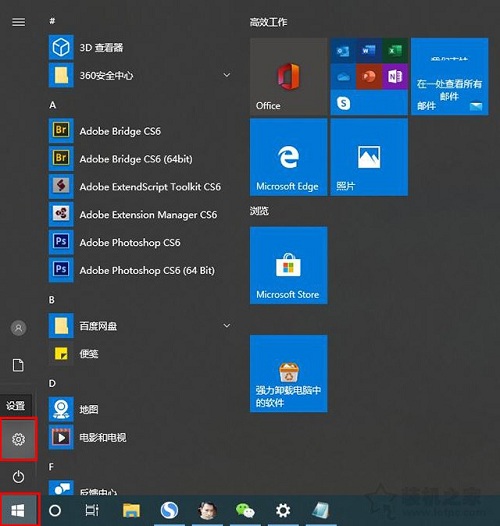
win10 PIN码是什么?Win10系统中PIN码添加、修改及删除的操作步骤
PIN码的全称是:“Personal Identification Number”,也就是个人是被密码的意思。下面本文就为大家分享Win10系统中PIN码添加、修改以及删除的操作步骤。...
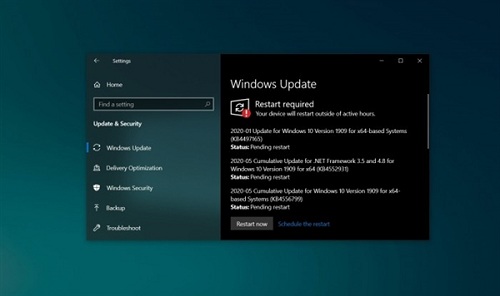
微软发布Win10更新补丁KB4497165:在Win10系统中属于强制安装更新
KB4497165是微软针对Win10November 2019(Version 1909)和May 2019(Version 1903)发布出来的安全更新补丁。需要也别说明的是,这一次的安全更新补丁是微软在Win10系统中强制进行安装的。...
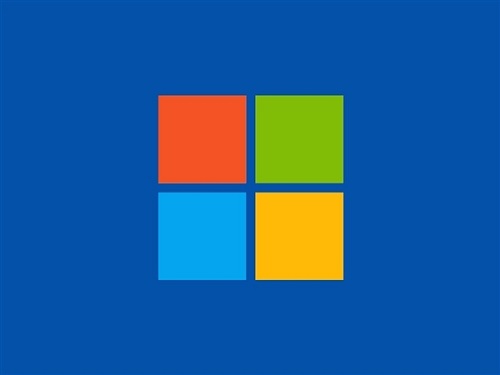
Win10系统的“快速启动”功能是什么?微软将改进Win10系统细节
最近微软对Win10系统的一些细节进行了改进调整,就比如Win10系统的“快速启动”功能。这项功能结合了休眠和关机属性,可以加快开机速度,看起来十分不错。...
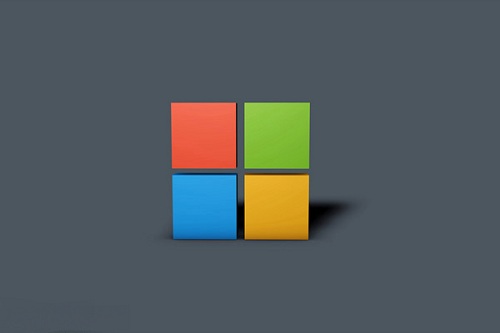
win10 v2004版更新安装失败怎么办?关闭Windows Security即可
最近有越来越多用户无法安装Win10系统五月更新,随后经过微软证实发现,在Windows Security安全应用程序存在一个BUG,导致电脑无法安装Win10系统五月更新(Verison 2004)。...

